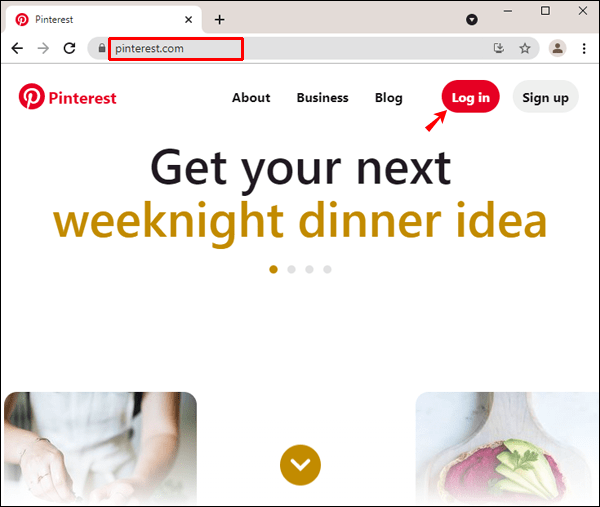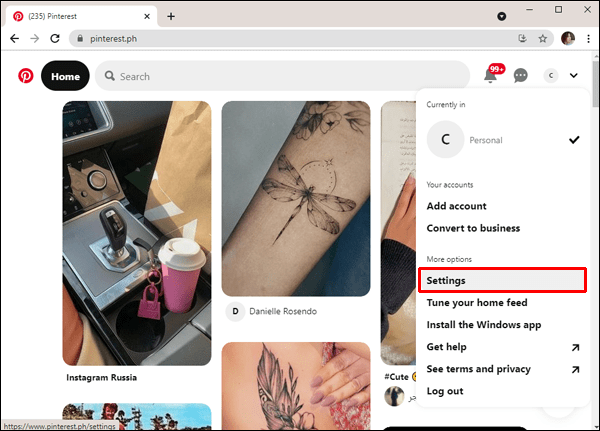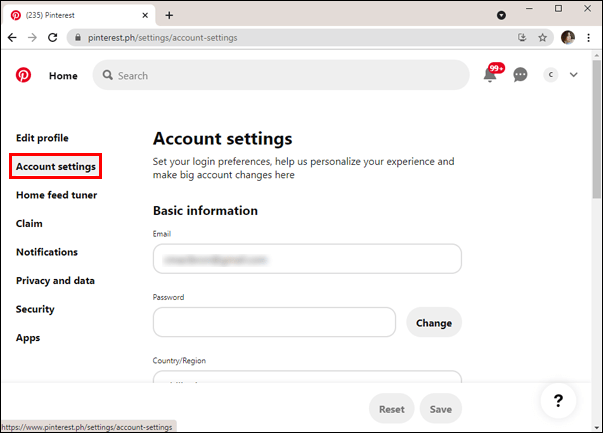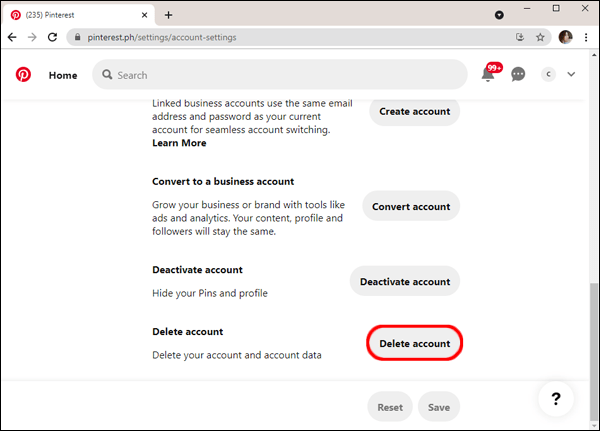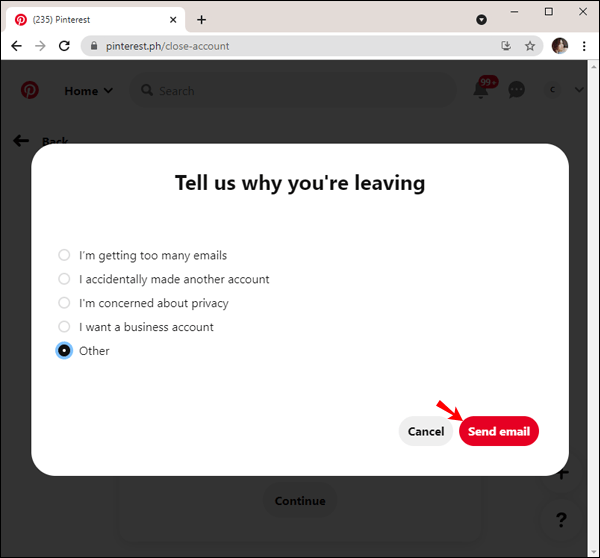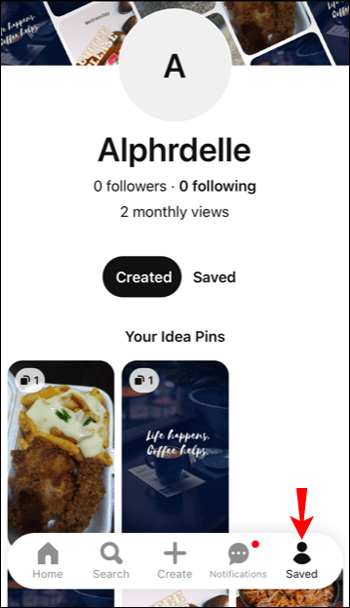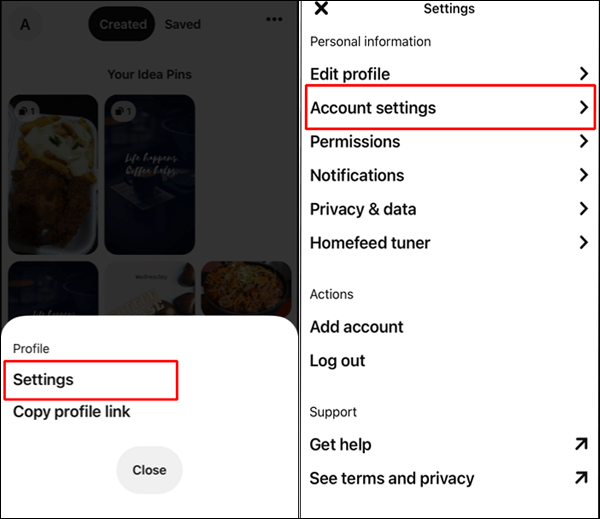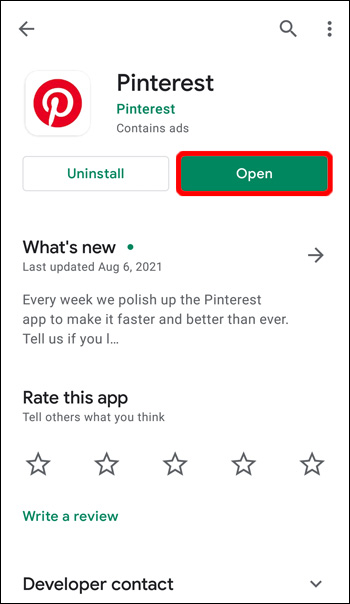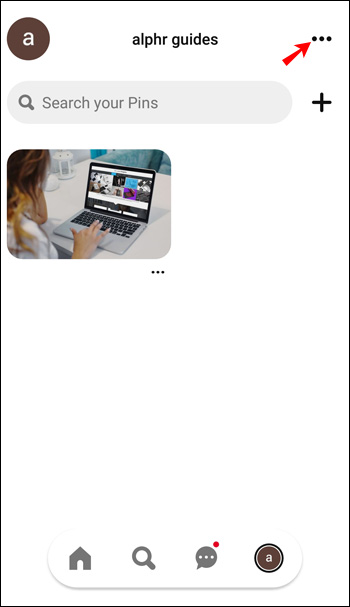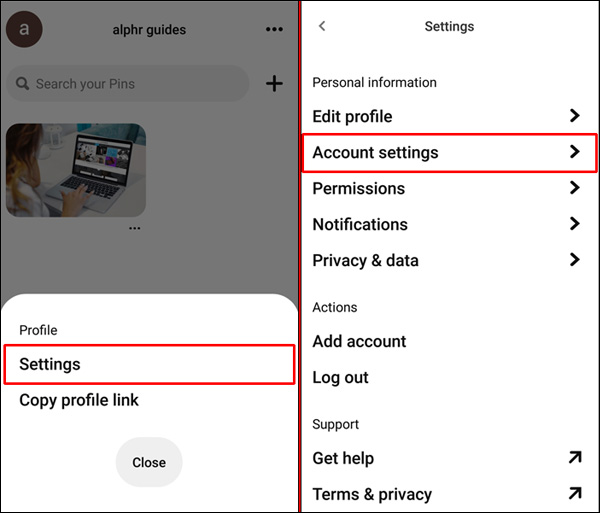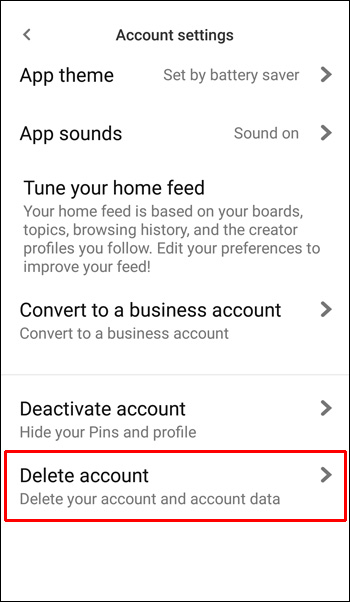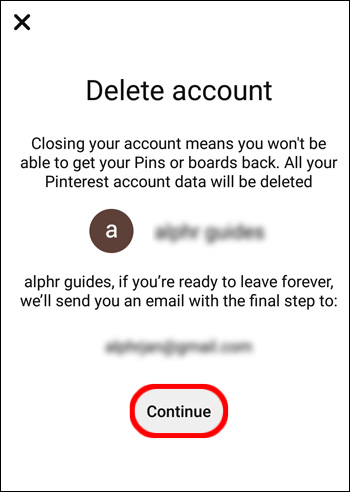Hvis du vil forestille dig den perfekte indretning til dit fremtidige hjem, er Pinterest det ideelle sted at starte. Du kan skabe endeløse moodboards med indretningsidéer og finde det rigtige tilbud til enhver lejlighed. Men denne visuelle opdagelsesmotor kan også til tider blive overvældende.

Efter et stykke tid kan nogle mennesker måske ikke længere nyde at gennemse utallige kurerede billeder og har ikke til hensigt at bruge dem længere. Heldigvis har du mulighed for at slette din Pinterest-konto permanent.
Processen er ligetil, og du kan nemt gøre det fra næsten enhver enhed. I denne artikel guider vi dig gennem processen med at lukke din Pinterest-konto for altid.
Sådan sletter du din Pinterest-konto permanent fra en pc
Mange mennesker foretrækker at gennemse Pinterest og fastgøre deres valg på deres computere. Du får et bedre overblik over varerne på hjemmefeedet og kan styre tavlerne med blot et par klik.
Hvis det var din foretrukne browsermetode, så er det sandsynligvis, hvordan du vil slette kontoen. Følg disse trin for at lukke Pinterest-kontoen permanent:
- Gå til Pinterest ved hjælp af din browser og log ind på din konto.
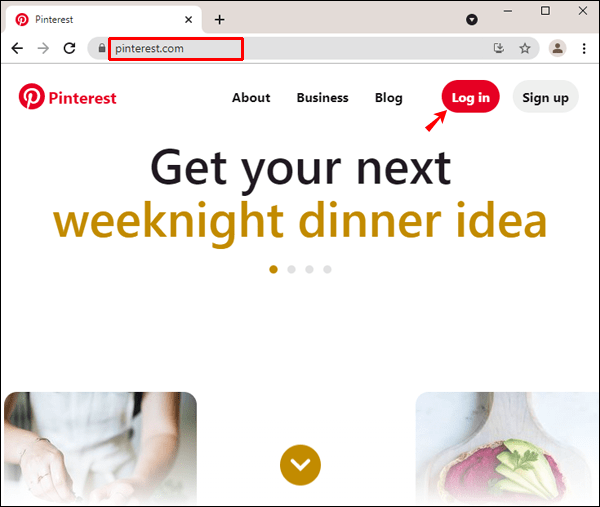
- Klik på den nedadgående pil ved siden af dit profilbillede i øverste højre hjørne af browseren.

- Fra rullemenuen skal du vælge "Indstillinger" under "Flere muligheder."
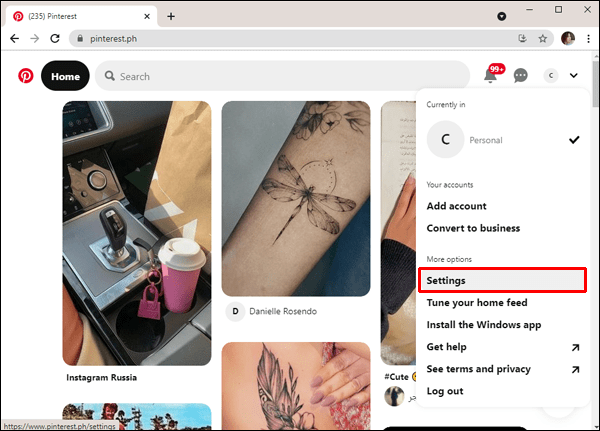
- Klik nu på "Kontoindstillinger" fra listen over muligheder i venstre side af vinduet.
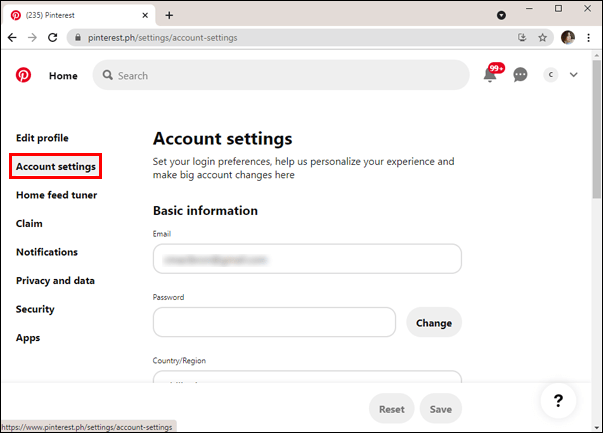
- Rul til bunden af skærmen og klik på "Slet konto".
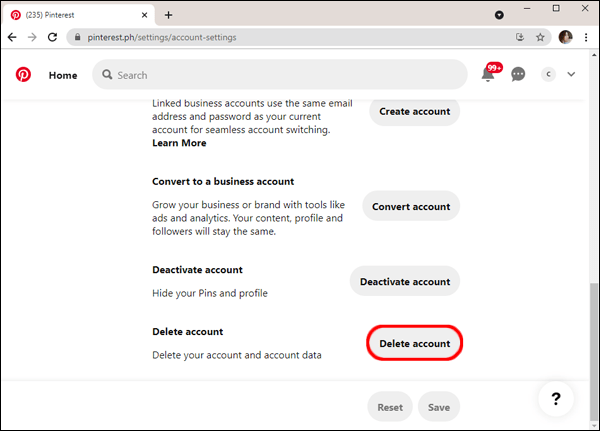
- Et vindue vil poppe op, der spørger dig om en grund til din beslutning. Vælg den mulighed, der gælder for dig, og klik derefter på "Send e-mail".
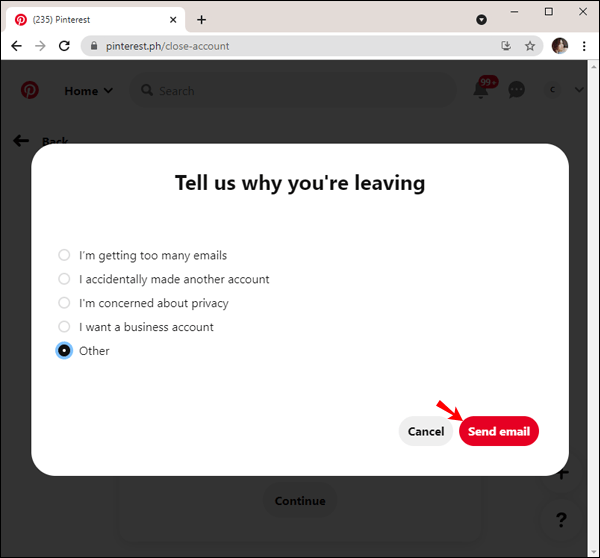
- Du vil modtage en e-mail fra Pinterest for at bekræfte dit valg om at slette din konto. I meddelelsen skal du klikke på knappen "Ja, slet konto".

Denne handling vil øjeblikkeligt fjerne din Pinterest-konto, såvel som de data, der er knyttet til kontoen.
Sådan sletter du en Pinterest-konto permanent fra en iPhone
Hvis du er iPhone-bruger og træt af Pinterest, kan du altid afinstallere appen. Men hvis du har andre grunde og vil slette kontoen helt, er det sådan, du kan gøre det ved at bruge din iPhone:
- Start Pinterest-appen på din iPhone og log ind på din konto.

- Tryk på dit profilbillede på panelet nederst på skærmen.
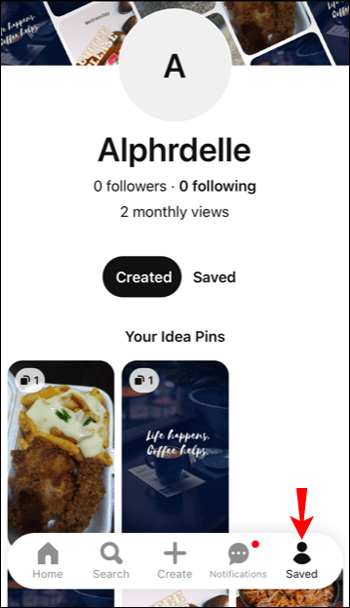
- Tryk nu på de tre vandrette prikker i øverste højre hjørne af skærmen.

- Et panel vises i bunden. Tryk på "Indstillinger" og derefter "Kontoindstillinger".
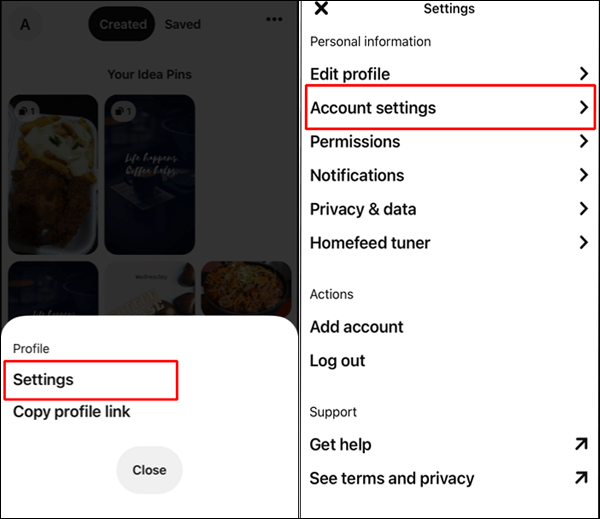
- Rul til bunden af skærmen og klik på "Slet konto."

- Der vises en meddelelse på skærmen, der forklarer, at du er ved at miste din konto og alle data. Hvis du vil fortsætte, sender Pinterest dig en e-mail. Tryk på knappen "Fortsæt".

- Tjek din indbakke og vælg knappen "Ja, slet konto" i e-mailen for at bekræfte din beslutning.

Husk, at e-mailen muligvis går til mappen med uønsket post, så hvis du ikke kan se den, skal du også tjekke andre placeringer.
Sådan sletter du din Pinterest-konto permanent fra en Android
Pinterest har sikret, at deres mobilapp fungerer ens, uanset hvilken enhed du bruger. Derfor skal Android-brugere, der ønsker at slette deres Pinterest-konto på en telefon eller tablet, følge de samme trin, som iPhone-brugere gør. Sådan fungerer det:
- Åbn Pinterest-appen på din Android-enhed, og log ind med dine legitimationsoplysninger.
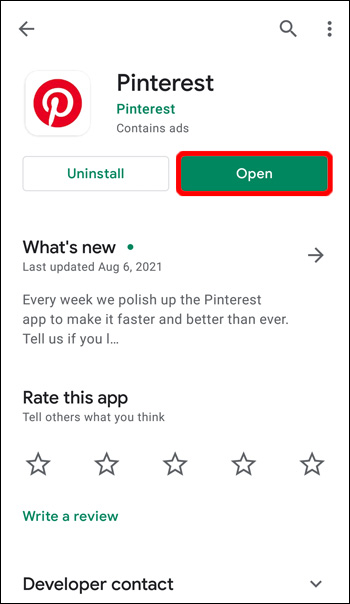
- Tryk på dit profilbillede. Den er placeret nederst på skærmen.

- Tryk derefter på de tre vandrette prikker i øverste højre hjørne af skærmen.
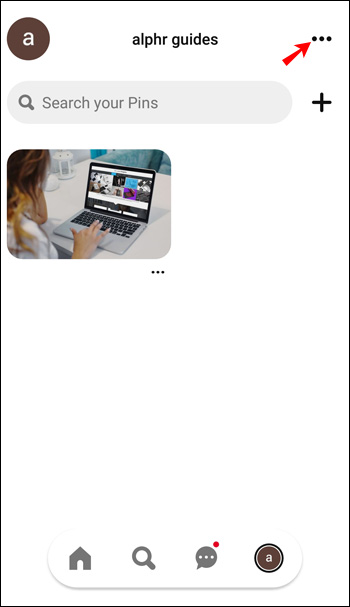
- Vælg "Indstillinger" fra pop op-panelet, og vælg derefter "Kontoindstillinger.
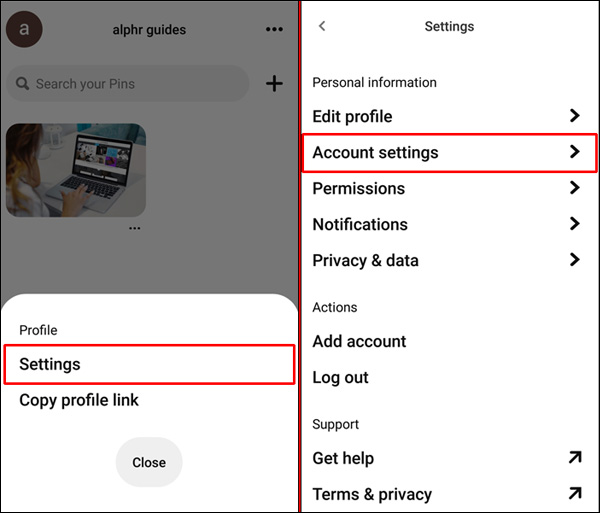
- Rul til bunden, og vælg "Slet konto."
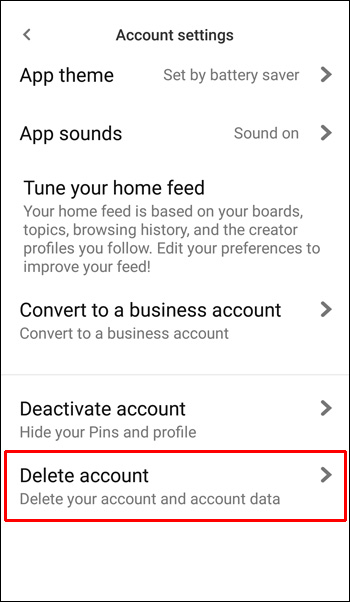
- Pinterest vil informere dig om, at du vil modtage en bekræftelses-e-mail vedrørende fjernelse af kontoen. Tryk på "Fortsæt".
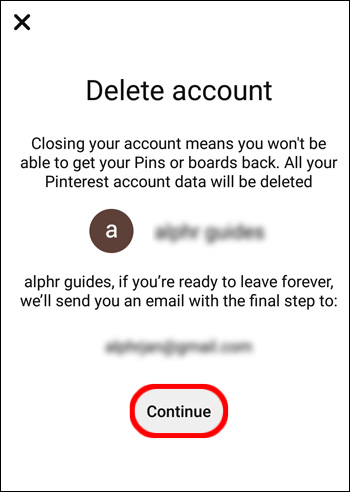
- Når du åbner e-mailen fra Pinterest i din indbakke, skal du sørge for at klikke på den røde knap "Ja, slet konto" for at følge med.

Hvis du har problemer med at finde e-mailen fra Pinterest, er det muligt, at den blev forlagt i en anden mappe. Du kan søge ved at skrive i emnelinjen, der siger "Sidste sikkerhedstjek for at slette din konto", og fremskynde processen.
Sådan sletter du din Pinterest-konto permanent fra en iPad
Nogle mennesker foretrækker at slette deres Pinterest-konto permanent direkte fra en iPad. Heldigvis er processen identisk med hvad iPhone- og Android-brugere skal gøre, men de nyder godt af en større skærm. Sådan fjerner du hurtigt Pinterest-kontoen fra en iPad:
- Åbn din Pinterest-app på iPad og brug dine login-oplysninger.
- Tryk på din profil (en af de fire knapper på panelet nederst på skærmen.)
- Tryk derefter på de tre vandrette prikker i øverste højre hjørne.
- Vælg "Indstillinger" fra en pop op-menu, og vælg derefter "Kontoindstillinger".
- Indstillingen "Slet konto" er helt nederst på skærmen. Når du trykker på den, vil du se en ny besked fra Pinterest.
- For at fortsætte processen sender de dig en e-mail for at bekræfte denne beslutning. Tryk på "Fortsæt".
- Mailen lander automatisk i din indbakke. Når du åbner den, skal du sørge for at trykke på knappen "Ja, slet konto".
Først efter e-mailbekræftelsen er sendt tilbage til Pinterest, vil din konto blive slettet.
Yderligere ofte stillede spørgsmål
Kan jeg bare deaktivere kontoen midlertidigt?
Svaret er ja, det kan du. Pinterest giver brugerne mulighed for at tage en pause fra Pinterest uden at lukke deres konti permanent.
I det væsentlige sikrer denne handling, at ingen kan se dine pins og din profil. Du mister også links til YouTube, Etsy, Instagram og enhver anden tilknyttet platform.
Bekvemt sidder "Deaktiver konto"-muligheden lige over "Slet konto" uanset enhed.
Pinterest vil bede dig om at efterlade en grund til, hvorfor du deaktiverer din konto, og det er det. Du kan til enhver tid gå tilbage og aktivere din konto ved blot at logge ind med dine oplysninger.
Kan jeg fortryde sletningen af min konto?
Når den er slettet permanent, kan du ikke gøre noget ved at genindsætte din Pinterest-konto. Men når du har gennemgået alle trinene for at slette din konto, har du stadig 14 dage til at ombestemme dig.
Den e-mail, du modtog fra Pinterest for at bekræfte, at du vil slette kontoen, angiver dette tydeligt. Du kan på et hvilket som helst tidspunkt i løbet af disse to uger logge ind med dine oplysninger igen. Hvis du gør det, sender Pinterest dig en genaktiverings-e-mail, og du kan begynde at bruge kontoen som før.
Siger farvel eller ses senere til Pinterest
Hvis du har brugt Pinterest i et stykke tid, har du sikkert mange stifter, der fungerer som inspiration. Men hvis du synes, at du bruger for meget tid på at drømme om et "Pinterest-perfekt" liv, er det måske på tide at tage en pause fra det.
Hvis du er sikker på, at du ikke får brug for din Pinterest-konto længere, skal du gå videre og slette den permanent. Husk, at du har to uger til at ændre mening.
På den anden side, hvis alt hvad du behøver er en pause, og du er sikker på, at du vil vende tilbage for at søge efter interiørdesign og søde dyrebilleder, så er det en enklere løsning at deaktivere kontoen i et stykke tid. Uanset hvad er processen hurtig og nem.
Bruger du Pinterest? Har du nogensinde tænkt på at slette det permanent? Fortæl os det i kommentarfeltet nedenfor.